如何将文档格式由excel表格转换为PDF文件
当我们在使用电脑处理文档的时候,有时需要将文档由一种格式转换为另一种格式,例如我们要将一个excel表格文档转换为PDF文档,此时应如何操作呢?接下来就由小编来告诉大家。
具体如下:
1. 第一步,打开电脑中的一个excel文档,然后点击左上角的文件选项。
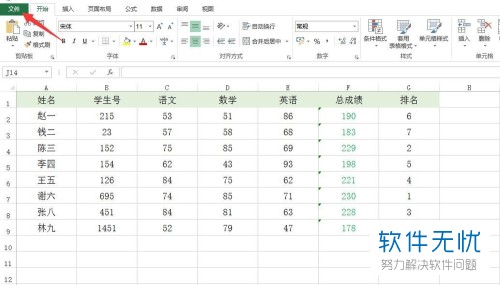
2. 第二步,点击弹出菜单中的另存为按钮。

3. 第三步,在弹出的另存为窗口中,选择保存位置为桌面,然后点击保存类型右侧的箭头,选择保存类型为PDF。

4. 第四步,点击窗口下方的选项按钮,打开选项窗口后,可对相关的信息进行调整,例如可以调整发布内容的范围和页范围等。
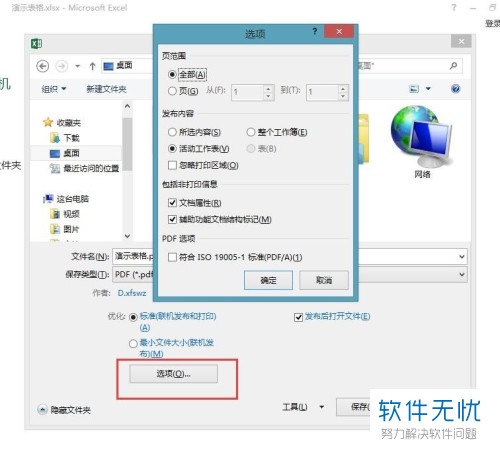
5. 第五步,点击确定保存后,回到桌面就可以看到一个pdf格式的文件,安装相关的看图文件,如2345看图王,即可对文件进行查看。

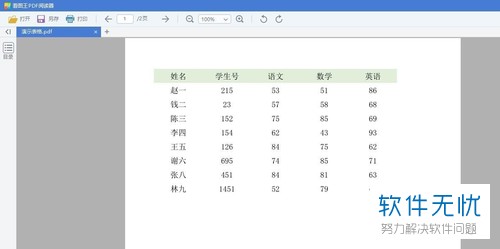
以上就是小编为大家带来的将excel表格转换为pdf文件的方法。
猜你喜欢
更多-
 2021青骄第二课堂全部答案
2021青骄第二课堂全部答案其他 2021-10-23
-
 oppo云服务平台登录入口
oppo云服务平台登录入口其他 2020-05-18
-
 2021青骄第二课堂五年级所有答案
2021青骄第二课堂五年级所有答案其他 2021-10-24
-
 2021青骄第二课堂初二所有答案
2021青骄第二课堂初二所有答案其他 2021-10-24
-
 电气鼠什么梗
电气鼠什么梗其他 2021-02-06
